この記事のもくじ
エレコムのMiracastレシーバーLDT-MRC02/C
Surface Goまとめで軽くレポートしたエレコムのMiracastレシーバーLDT-MRC02/Cですが、その後の使用感について追記+詳細+Windows 10 mobileのWindows Continuumしてみた結果についてもレポートします。
Surface Goと組み合わせSkype会議で意外に役立つMiracastレシーバー
Surface GoでSkype会議(もしくはネット会議)やる場合ですが、こちらが一人なら良いのですが、こちら側で複数人参加する場合、Surface Go本体からの声が小さくて相手先の声が全員に聞こえない・聞こえづらいという弱点があります。かといって全員PC持って来て相手の音声ONにするとハウリングしたり音ズレしたりで散々です。
別途電話会議で繋げば良いのですが、社外の人相手などだと電話代がかかったり、電話会議設備がない会議室だったりするとなかなか難しいところです。
で、ここでMiracastでスピーカー付きのプロジェクターに音も飛ばしてしまえば、そのスピーカーから全員に聞こえる音量レベルで会議が可能で、誰かが相手に喋り掛けたい場合は、その当人にSurface Go本体を渡してしまえばマイク代わりになります。
ということで、前回準備に手間がかかるから微妙と評価したMiracastとSurfaceの組み合わせですが、コレ結構使えています。
*ただし2023年現在はJabraなどのマイクスピーカーが主流
LDT-MRC02/Cの御姿
で、このmiracastレシーバーLDT-MRC02/Cの詳細紹介。
microUSBポートの電源とHDMI OUTが付いています。
この電源、パソコンのUSBなどの出力でもまかなえる仕様になっており、5V1A出力のモバイルバッテリーでも十分動作します。モバイルバッテリーがあれば、プロジェクター横にこれを置くだけで済みます。
反対側にはスイッチ。
基本は接続待ちモードなのですが、3秒以上このスイッチを押すとアクセスポイントモードとなり、PCやスマホなどからメンテナンス画面に入れます。
で、そのメンテナンス画面ですが、APモードで192.168.8.1へアクセスすると設定画面が出てきます。
AirPlayとかDLNAとか色々手動で設定できるようなのですが、しかし下手に設定を変えると画面が繋がらなくなってファクトリーリセットする羽目になったりします。しげしげ眺めると、Miracast以外の機能もついていそうなのですが、説明書ではファームウェアアップデート以外一切この画面について触れられていないのであんまり触らないほうが良さそうです。
ファクトリーリセットは同じボタンを10秒以上押すとスタートします。メンテナンスで変な設定にしてしまったときにお世話になります。
裏には2.4GHzのマークと技適マークが付いています。台湾製。
Windows 10 PhoneのWindows Continuum
で、W10PスマホのnuAns NeoでW10Pのウリ(だった)Continuumを試してみました(ようやく)。
接続はMiracastと変わらずスンナリと出来ます。
Miracastと違い、最初に調整画面が出来ます。
接続後はスマホが操作パッドになります。贅沢ですねー。
画面はWindows 10ライクに拡がるものもある
大画面対応しているアプリはWindowsチックに使えます。下記はUniversal Readerです。PCライクにワイドに優雅にニュースを見ることが出来ます。Androidを映した場合よりメリットを感じますね。
アプリによってはスマホの比率のままとなり、いびつなものになるものもありますが……。
また、Continuumで使えないアプリについてはグレーアウトして使えなくなります。
タスクバーもあり、操作感はWindows 10さながらです。
Microsoft Office Mobileも使える
個人利用だとOfficeスイーツがタダで使えます。何度か下記のメッセージが出てきましたが、そのたびに再起動していたら消えました。商用利用だと365契約必須らしいので、そういう判断をどこかでされてしまったようです。
Excelは下記の感じ。
VBAやマクロやクエリは使えないですが、スタンダードな表計算はできます。Excelはそもそも表計算ソフトなんだよ!というプリミティブ感がよく伝わります。
パワーポイントです。
PC版と1番変わらず使えます。図形にアニメーションを付けることが出来たりと細かく出来ます。
ただ、スマホタッチパッドでちまちまやるのはなかなか厳しいのがあります。
まとめ
大きな画面に写すと生産性の高い作業ができます。
ただし、別体キーボードは必須です。W10Mのソフトウェアキーボードが相当使いにくいためです。Webアドレス入れる記号の配置がバラバラだったり、初期入力設定が全角からスタートしていて誰が作ったんじゃコレ状態。
しかしよく考えると、Bluetoothマウスとキーボードと接続用モニターを準備しても、そこまで持っている人はもうPCを持っているのでそっちの方でOffice作業するでしょうし、W10MでContinuumを使って機能制限されているOffice mobileを使うシチュエーションがなかなか思い浮かびません。閲覧するだけならスマホ画面だけでいいでしょうし。
やっぱりWindows 10 Mobileが消えゆくのもむべなるかなと思いました。





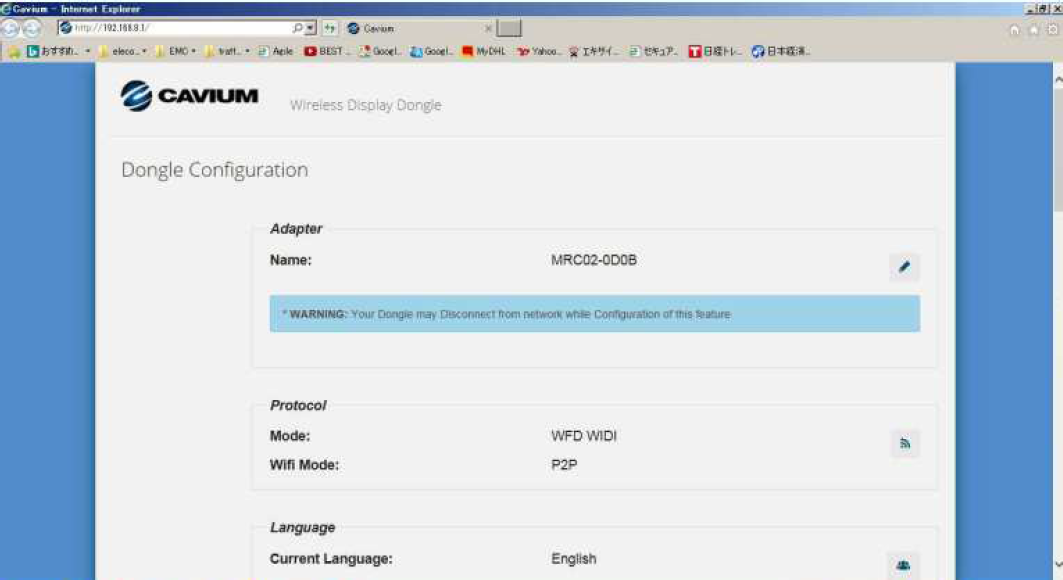


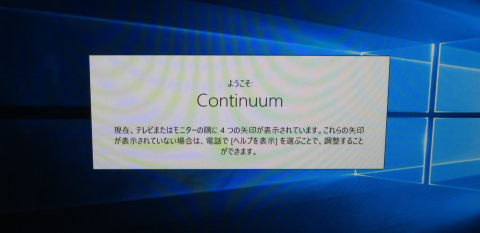
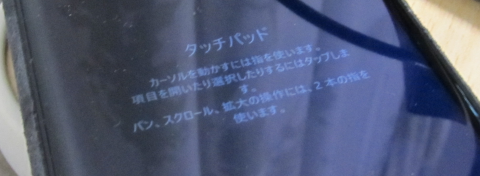
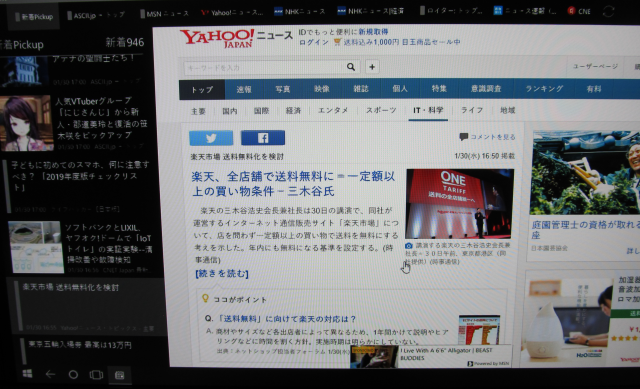
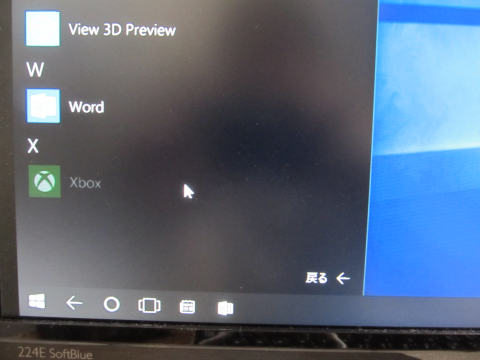
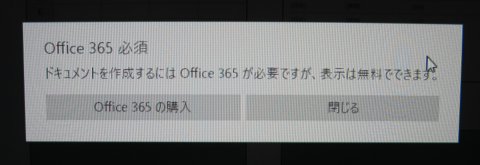
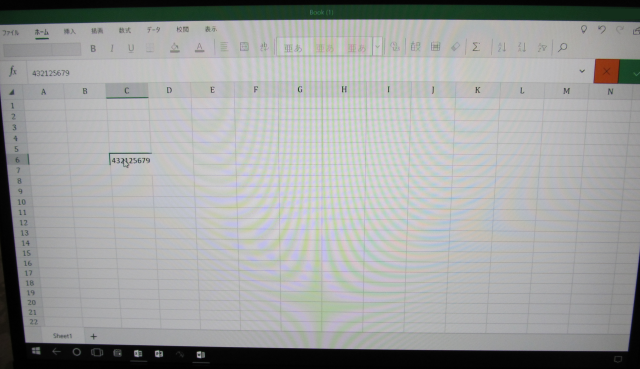



コメント